Jak naprawić błąd sprawdzania poprawności Pinteresta?
Udostępniliśmy informacje, jak naprawić „Błąd sprawdzania poprawności”, który użytkownicy Pinteresta napotykają w aplikacji lub w sieci.

Użytkownicy Pinteresta nie mają dostępu do „Błąd sprawdzania poprawności” podczas wysyłania lub zapisywania kodu PIN w aplikacji lub w internecie. Jeśli napotkasz taki problem, możesz znaleźć rozwiązanie, postępując zgodnie z poniższymi sugestiami.
Co to jest błąd weryfikacji Pinteresta?
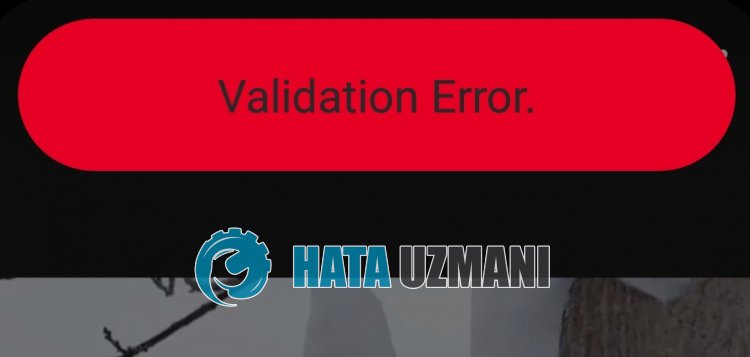
Wystąpił błąd sprawdzania poprawności Pinteresta z powodu uszkodzenia aplikacji.
Ponadto problem z pamięcią podręczną w aplikacji również spowoduje napotkanie takiego błędu.
Oczywiście możesz napotkać taki błąd nie tylko z powodu tego problemu, ale także z powodu wielu innych problemów.
W tym celu spróbujemy rozwiązać problem, podając kilka sugestii.
Jak naprawić błąd weryfikacji Pinteresta
Aby naprawić ten błąd, możesz znaleźć rozwiązanie problemu, postępując zgodnie z poniższymi sugestiami.
1-) Zaktualizuj aplikację Pinterest
Fakt, że aplikacja Pinterest nie jest aktualna, oznacza, że nie jest otwarta na innowacje.
Dlatego musimy zweryfikować, czy aplikacja Pinterest jest aktualna.
W przeciwnym razie możemy napotkać więcej niż jeden błąd lub problem i otrzymać blokadę dostępu.
2-) Wyczyść dane i pamięć podręczną
Każdy problem z pamięcią podręczną w aplikacji Pinterest może spowodować napotkanie takich błędów.
W tym celu możemy wyeliminować problem, czyszcząc dane i pamięć podręczną.
Uwaga: Twoje konto zostanie automatycznie wylogowane podczas tego procesu. W tym celu upewnij się, że znasz swoją nazwę użytkownika i hasło do konta.
Wyczyść dane i pamięć podręczną dla urządzeń z Androidem
- Najpierw otwórz menu „Ustawienia”.
- Kliknij „Aplikacje” w menu.
- Następnie wybierz „Pinterest” i kliknij „Przechowywanie”.
- Kliknij opcję „Wyczyść dane” na ekranie, który się otworzy.
Po tym procesie możesz uruchomić aplikację Pinterest i sprawdzić, czy problem nadal występuje.
Wyczyść dane i pamięć podręczną dla urządzeń z systemem iOS
- Otwórz menu Ustawienia.
- Kliknij opcję „Ogólne” w menu rozwijanym.
- Kliknij „Pamięć iPhone'a” w menu.
- Następnie wybierz aplikację „Pinterest” i kliknij niebieską opcję „Usuń aplikację”, aby usunąć aplikację.
3-) Usuń i ponownie zainstaluj aplikację
Usunięcie i ponowna instalacja aplikacji może zapobiec takim błędom.
Może to być spowodowane uszkodzonymi lub wadliwymi plikami aplikacji.
W tym celu całkowicie usuń aplikację Pinterest ze swojego urządzenia, pobierz ją ponownie, przeprowadź proces instalacji i otwórz ją.
Po wykonaniu tego procesu możesz sprawdzić, czy problem nadal występuje.
![Jak naprawić błąd serwera YouTube [400]?](https://www.hatauzmani.com/uploads/images/202403/image_380x226_65f1745c66570.jpg)

















